Оперативная память (ОЗУ) отвечает за производительность. Чем больше памяти установлено, тем продуктивнее работа устройства. Устанавливается память в слоты. Не все ноуты оснащены одинаковым числом разъемов для установки RAM. Как узнать количество слотов ОЗУ в ноутбуке? В данной статье подробно расскажем об этом.
Методы определения числа слотов ОЗУ
Самый простой способ — разобрать корпус ноутбука и посмотреть на МП. Возьмем для примера ноут MSI, там слот представлен в виде длинных разъемов, в которые вставляются модули. Обычно их два или четыре. На каждом слоте может быть указан его номер или максимальный размер памяти, который он поддерживает.

Не хотите разбирать ноутбук, используйте другие методы, не требующие физического доступа к материнской плате. Вот три из них.
Инструкция по применению метода — 1
Первый метод — использовать утилиту CPU-Z, показывающую информацию о CPU, МП и ОЗУ. Ее узнают с официального сайта. После загрузки на HDD, нажмите два раза ЛКМ по скачанному «exe» файлу для установки приложения на ПК.
Запустите приложение. Откройте вкладку SPD (Serial Presence Detect), выберите слот из списка. Программа покажет тип, размер, частоту и другие параметры модуля памяти в этом слоте. Если разъем пустой, программа не покажет никаких данных. Проверьте все слоты, узнайте их количество.
В рассмотренном примере утилита показала, что есть два слота для установки RAM.
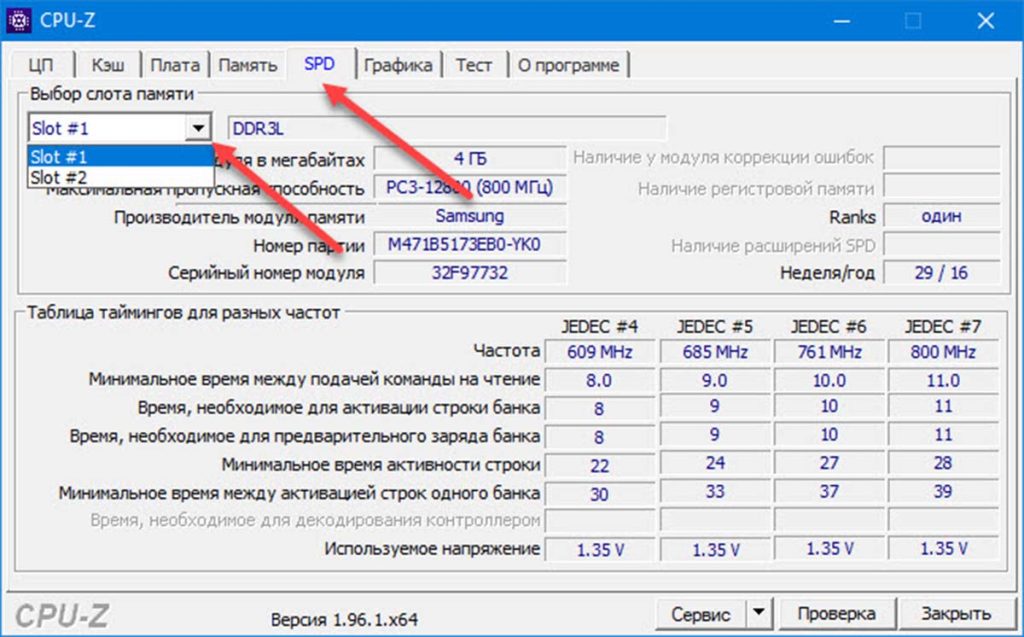
Инструкция по применению метода — 2
Второй метод — использовать Диспетчер задач, показывающий текущее состояние ОС и запущенных процессов. Откройте его с помощью сочетания клавиш «Ctr+Shif+Esc».
Откройте «Производительность», далее «Память». Отобразится общий объем ОЗУ. Немного ниже графика найдите строку «Использование гнезд». Посмотрите что там написано. На моем ноутбуке это 1 из 2. Такая запись означает что на мобильном ПК установлено два слота для ОЗУ. В одном установлен модуль на четыре гигабайта.
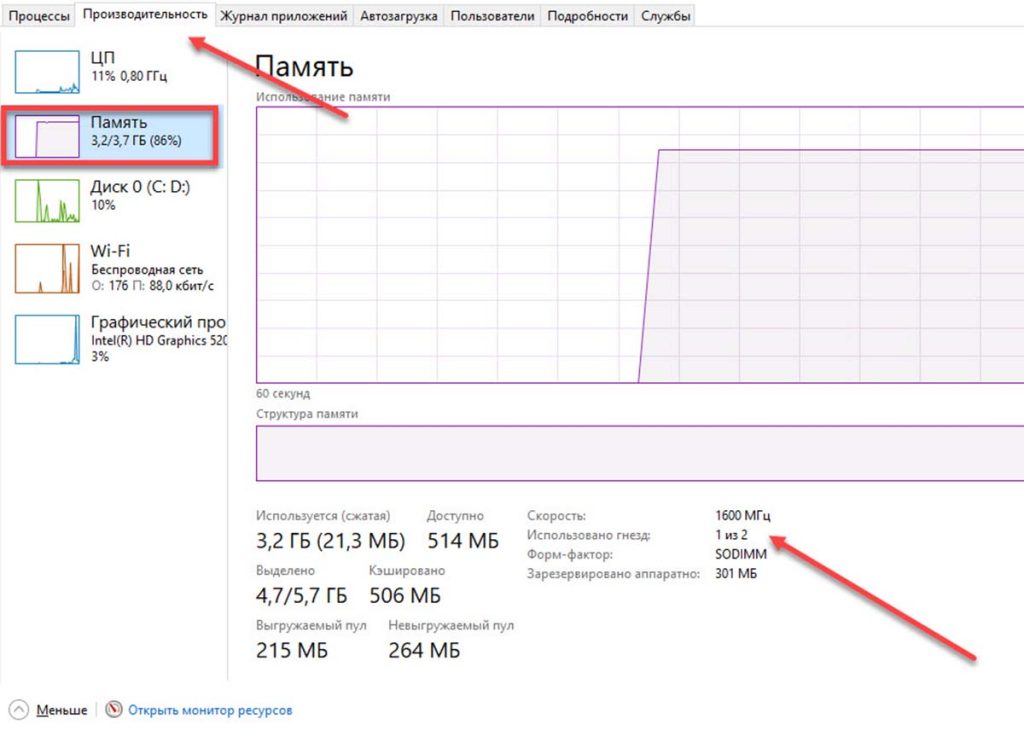
Инструкция по применению метода — 3
Третий метод — командная строка Windows, позволяющая выполнять команды и скрипты. Чтобы ее открыть, выполните последовательность таких действий:
- Нажмите на клавиатуре комбинацию клавиш «Win+R».
- Откроется новое окно, где пропишите команду cmd.
- Нажмите клавишу «Enter».
- После этого введите следующую команду: wmic Memphysical get MemoryDevices.
- Нажмите «Enter».
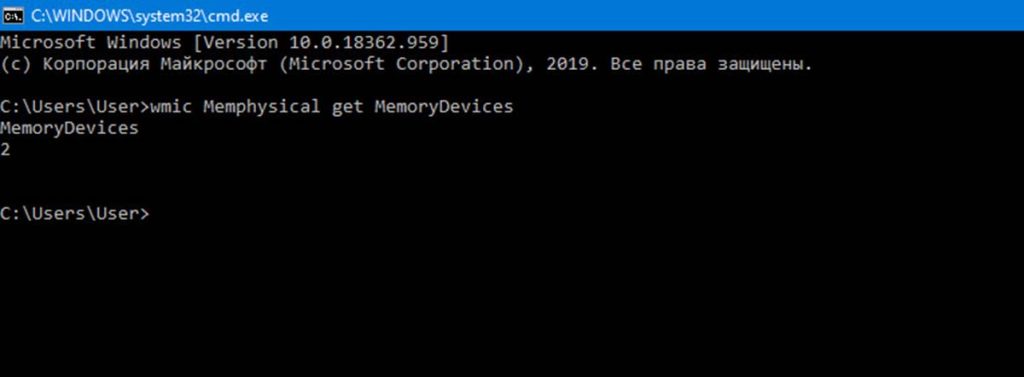
Команда покажет число разъемов для установки планок памяти. Например, если отобразится результат 2, это означает что есть два слота.
Теперь знаете, как узнать сколько слотов оперативной памяти в ноутбуке. Самый простой и надежный способ — открыть корпус, посмотреть на МП. Если не хотите разбирать ноутбук, тогда целесообразнее воспользоваться утилитой CPU-Z. Способ удобен тем, что приложение показывает подробные параметры конфигурации памяти. Приложение позволяет быстро и точно узнать количество слотов памяти в ноутбуке, тип, размер, частоту планок памяти. Информация выводится в удобной и понятной форме, что позволяет даже неопытному пользователю разобраться в конфигурации ноутбука. Утилита CPU-Z бесплатна и доступна для скачивания из Интернета.
Также информация о количестве слотов будет полезна, если необходимо увеличить объем ОЗУ или заменить старые планки памяти на новые, более производительные.
